
ИТ Блог. Администрирование серверов на основе Linux на примере Ubuntu

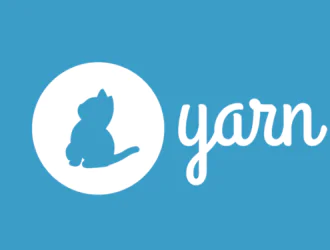
Yarn — это npm-совместимый менеджер пакетов JavaScript, который автоматизирует процедуру установки, обновления, управления и удаления пакетов npm. Этот менеджер приложений помогает кэшировать каждый загруженный пакет и распараллеливать процессы для ускорения процесса установки. Независимо от того, являетесь ли вы бизнес-пользователем, работающим над одноразовыми проектами, или любителем, Yarn поможет вам!
В этой статье будет обсуждаться метод установки Yarn на Ubuntu 22.04 . Итак, начнем!
Чтобы установить Yarn на Ubuntu 22.04, вы должны следовать приведенным ниже пошаговым инструкциям.
Шаг 1: Обновите системные репозитории
Нажмите «CTRL+ALT+T», чтобы открыть терминал Ubuntu 22.04, и выполните приведенную ниже команду для обновления системных репозиториев:
$ sudo apt update
Шаг 2. Установите CURL в Ubuntu 22.04.
После обновления системных репозиториев Ubuntu 22.04 выполните следующую команду для установки CURL :
$ sudo apt install curl
Шаг 3: Импорт ключа Yarn GPG
На следующем шаге используйте команду curl для импорта ключа Yarn GPG в системные репозитории Ubuntu:
$ curl -sL https://dl.yarnpkg.com/debian/pubkey.gpg | sudo apt-key add -
Шаг 4: Включите репозиторий Yarn
После импорта ключа GPG вам необходимо включить репозиторий Yarn в вашей системе Ubuntu 22.04. Для этого пропишите в терминале следующую команду:
$ echo "deb https://dl.yarnpkg.com/debian/ stable main" | sudo tee /etc/apt/sources.list.d/yarn.list
Шаг 5: Установите Yarn на Ubuntu 22.04
Если вы тщательно выполнили предыдущие шаги, то на этом этапе ваша система Ubuntu 22.04 полностью готова к установке Yarn. Для этого выполните приведенную ниже команду:
$ sudo apt install yarn
Введите «y», чтобы продолжить процесс установки, и подождите несколько минут.
Шаг 6: Проверьте версию Yarn
Чтобы проверить, успешно ли установлен Yarn, проверьте его установленную версию в вашей системе Ubuntu 22.04:
$ yarn --version
Хотите обновить Yarn до последней версии? Если да, то сначала установите « npm » в вашей системе; если у вас его еще нет:
$ sudo apt install npm
Затем загрузите tar-архив Yarn и установите его последнюю версию, написав следующую команду в терминале Ubuntu 22.04 :
$ sudo curl --compressed -o- -L https://yarnpkg.com/install.sh | bash
Наконец, выполните команду «yarn» с параметром «-version», чтобы подтвердить, что Yarn обновлен до последней версии:
$ yarn --version
Мы собрали самый простой способ установки Yarn на Ubuntu 22.04. Кроме того, вам также предоставляется процедура обновления текущей версии Yarn до последней версии.
Чтобы установить Yarn на Ubuntu 22.04 , прежде всего, установите CURL с помощью команды:
$ sudo apt install curl
После этого импортируйте ключ Yarn GPG и включите его репозиторий в вашей системе. Затем выполните:
$ sudo apt install yarn
для установки Yarn.
Вы также можете использовать:
$ sudo curl –compressed -o- -L https://yarnpkg.com/install.sh | bash
, чтобы обновить Yarn. В этой статье обсуждался способ установки Yarn на Ubuntu 22.04.

Сообщить об опечатке
Текст, который будет отправлен нашим редакторам: